很多用户在使用word2010的时候,不是很熟悉其中怎么设置图片环绕方式?本期为你们带来的教程就描述了word2010设置图片环绕方式的方法。
word2010怎么设置图片环绕方式-word2010设置图片环绕方式的方法

1、点击一个word文档。
2、点击菜单中的插入。
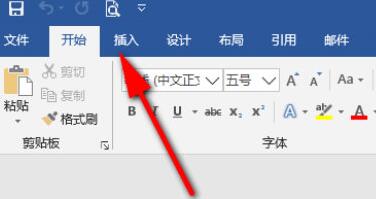
4、选择图片。
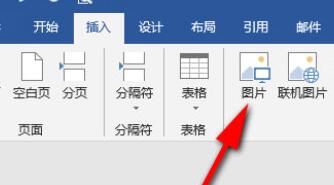
5、插入图片后右键选择这个图片,选择大小和位置。
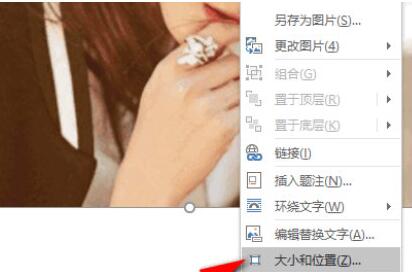
6、在弹出的窗体中选择文字环绕,根据需要选择即可。
以上这里为各位分享了word2010设置图片环绕方式的方法。有需要的朋友赶快来看看本篇文章吧。








